728x90
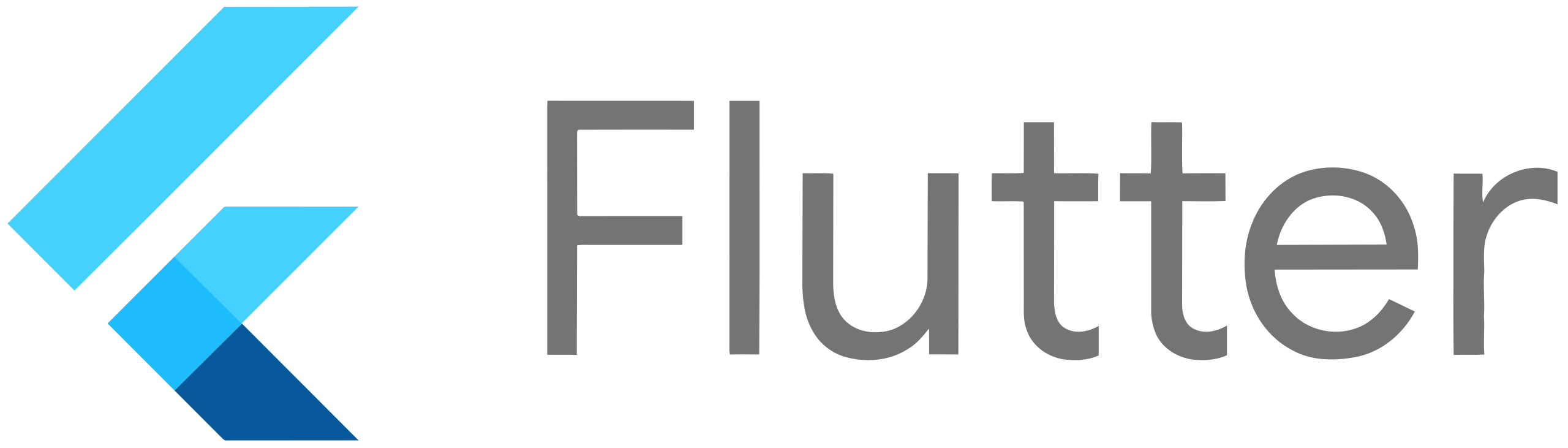
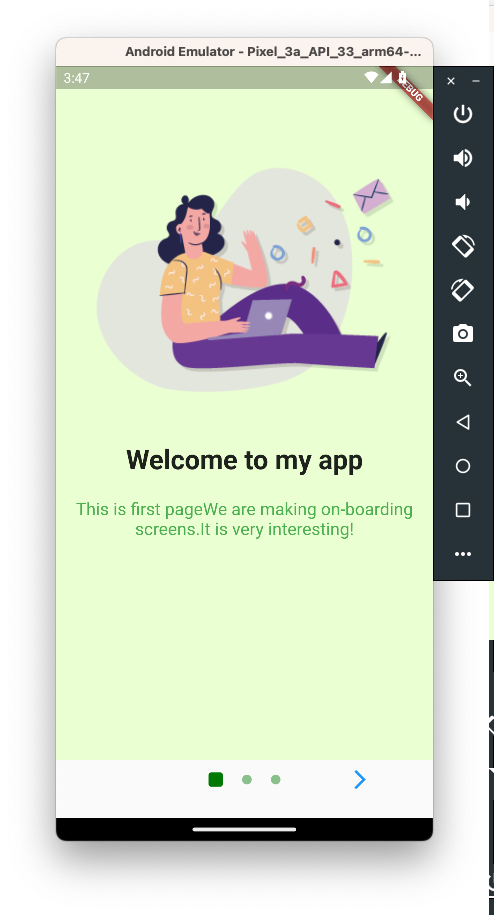
온보딩 스크린(Onboarding Screen)은 사용자가 처음으로 애플리케이션을 실행했을 때 서비스에 대한 소개 및 기능 안내를 도와주는 화면이다.
main.dart
import 'package:flutter/material.dart';
import 'onboarding.dart'; // onboarding.dart import
void main() {
runApp(const MyApp());
}
class MyApp extends StatelessWidget {
const MyApp({super.key});
@override
Widget build(BuildContext context) {
return const MaterialApp(
home: OnBoardingPage(), // onboarding.dart 파일의 OnBoardingPage()를 실행하도록 지정
);
}
}
class MyPage extends StatelessWidget {
const MyPage({super.key});
@override
Widget build(BuildContext context) {
return Scaffold(
// Scaffold 위젯을 불러와 AppBar를 만듬
appBar: AppBar(
// Flutter 2.5 버전부터 한 번 정해지면 바뀌지 않는 데이터를 사용하는 위젯 앞에는 const 키워드를 붙이도록 되어있음
title: const Text('Main Page'),
),
body: Center(
// Center 위젯을 불러와 child로 Column 위젯을 불러옴
child: Column(mainAxisAlignment: MainAxisAlignment.center, children: [
const Text(
'Main Screen',
style: TextStyle(
fontSize: 25,
fontWeight: FontWeight.bold,
),
),
ElevatedButton(
// ElevatedButton 위젯 생성
onPressed: () {
Navigator.of(context).push(
MaterialPageRoute(
builder: (context) =>
const OnBoardingPage()), // MyPage 위젯 리턴
);
},
child: const Text('Go to OnBoarding Screen'),
),
]),
),
);
}
}
onboarding.dart
import 'package:flutter/material.dart';
// 온보딩 스크인 외부패키지 임포트(https://pub.dev/packages/introduction_screen/install)
import 'package:introduction_screen/introduction_screen.dart';
import 'package:testflutter/main.dart';
class OnBoardingPage extends StatelessWidget {
const OnBoardingPage({super.key});
@override
Widget build(BuildContext context) {
return IntroductionScreen(
pages: [
// 대부분의 온보딩 스크린은 여러 페이지로 구성되어 있으므로
// Column 위젯처럼 pages 아규먼트는 이처럼 리스트를 불러와야 함.
// PageViewModel = 안에서 각 페이지 구성을 담당
PageViewModel(
// 첫번째 페이지
title: 'Welcome to my app',
body: 'This is first page'
'We are making on-boarding screens.'
'It is very interesting!',
image: Image.asset('images/page1.png'),
// 새로운 메서드를 하나 만들어 필요한 내용들을 미리 지정해두고 간단히 불러오기 위해 PageDecoration 사용
decoration: getPageDecoration()),
PageViewModel(
// 두번째 페이지
title: 'Welcome to my app',
body: 'This is second page'
'We are making on-boarding screens.'
'It is very interesting!',
image: Image.asset('images/page2.png'),
decoration: getPageDecoration()),
PageViewModel(
// 세번째 페이지
title: 'Welcome to my app',
body: 'This is third page'
'We are making on-boarding screens.'
'It is very interesting!',
image: Image.asset('images/page3.png'),
decoration: getPageDecoration()),
],
// done = 온보딩 스크린의 마지막 페이지까지 보았을 때 무엇을 할지 지정해주는 버튼
done: const Text('Done'),
// onDone = done 버튼이 터치가 되면 무엇을 할지 지정해주는 아규먼트
// 대부분 온보딩 스크린이 끝나고 버튼을 누르면 앱의 시작 페이지로 이동(버튼의 onPressed 메서드와 동일)
// push 메서드를 pushReplacement 메서드로 바꿀 경우 페이지를 다 보고 done을 눌렀을 때 메인 페이지에서 다시 온보드 페이지로 가는 뒤로가기 버튼 비활성화
onDone: () {
Navigator.of(context).push(
MaterialPageRoute(
builder: (context) => const MyPage()), // MyPage 위젯 리턴
);
},
// next = 다음 페이지로 이동
next: const Icon(Icons.arrow_forward_ios), // 아이콘도 지정되면 바뀌지 않으므로 const 처리
// showBackButton = 뒤로가기 버튼 활성화 여부, 첫번째 페이지가 아닐 때 활성화
showBackButton: true,
back: const Icon(Icons.arrow_back_ios), // 아이콘도 지정되면 바뀌지 않으므로 const 처리,
// // showSkipButton = 스킵 버튼 활성화 여부
// showSkipButton: true,
// // skip = 스킵 버튼
// skip: const Text('skip'),
// dotsDecorator = 하단의 페이지 점들에 대한 스타일 지정
dotsDecorator: DotsDecorator(
color: const Color.fromARGB(255, 137, 192, 139),
activeColor: const Color.fromARGB(255, 0, 121, 4),
size: const Size(10, 10),
activeSize: Size(15, 15),
spacing: EdgeInsets.all(10),
activeShape: // shape 및 round 설정
RoundedRectangleBorder(borderRadius: BorderRadius.circular(3)),
),
// curve: Curves.bounceOut, // 넘김 애니메이션 속성
);
}
// 클래스에 관련된 내용만을 다루어야 하므로 PageDecoration 타입의 getPageDecoration 클래스 생성
// 실제 PageDecoration 클래스의 속성들은 필요한 것들만 그때그때 사용할 수 있도록 네임드 아규먼트로 구성되어 있기 때문에 메서드에 별 다른 인자값을 전달할 필요 없음
// 메서드의 바디에서 PageDecoration 위젯을 리턴
// 새롭게 생성된 PageDecoration 위젯 인스턴스 내에 원하는 아규먼트를 불러와서 페이지 디자인을 해주면 됨
PageDecoration getPageDecoration() {
return const PageDecoration(
titleTextStyle: TextStyle(
// 타이틀 텍스트 스타일
fontSize: 28,
fontWeight: FontWeight.bold,
),
bodyTextStyle: TextStyle(
// 본문 텍스트 스타일
fontSize: 18,
color: Colors.green,
),
imagePadding: EdgeInsets.only(top: 40), // 이미지 padding
pageColor: Color.fromARGB(255, 234, 255, 210), // 배경색상
);
}
}
참고.
728x90
'Flutter' 카테고리의 다른 글
| [Flutter] copyWith()로 위젯 속성 값 추가하기 (0) | 2022.11.16 |
|---|---|
| [Flutter] Custom Widget 사용하기 (0) | 2022.11.14 |
| [Flutter] UI 연습 (0) | 2022.11.14 |
| [Flutter] Flexible & Expanded 이해하기 (0) | 2022.11.09 |
| [Flutter] AppBar 사용하기 (0) | 2022.11.09 |